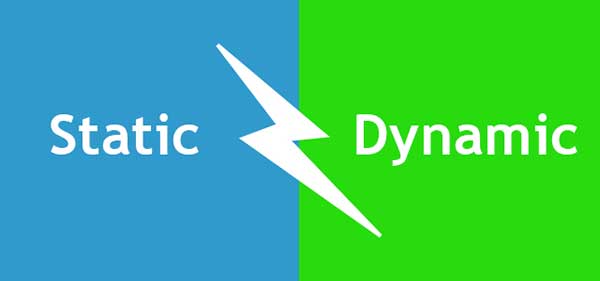همین الان بک آپ بگیرید...
از مکان ها و رسانه های متفاوت و متعدد بهره بگیرید
شیوه ها و روشهای فراوانی برای پشتیبان گیری وجود دارد و متاسفانه این موضوع می تواند به یک مانع و سد در برابر ما تبدیل شود. حتی گاهی داستان این قدر گیج کننده می شود که نمی دانیم واقعا کدام راه «بهترین» است. حقیقت این است که گزینه های فراوانی پیش روی ما قرار دارند، اما تنها تعداد کمی از آنها واقعا خوب هستند. و مطمئنا مانند هر چیز دیگری، هر کدام خوبی ها و بدی های خودشان را دارند.
قبل از این درباره شیوه های پشتیبان گیری و ابزارهای مناسب این کار صحبت کرده ایم. شما گزینه هایی همچون هاردهای اکسترنال، فضای ذخیره سازی ابری یا کلود، و ابزارهای فیزیکی چون سی دی و دی وی دی را در اختیار دارید. همچنین حافظه های فلش هم برای این کار قابل استفاده اند، اگر چه نمی توان حجم بالایی از اطلاعات را روی آنها ذخیره کرد.
اجازه دهید نگاهی مختصر به مزایا و معایب هر یک از این ابزارها داشته باشیم:
هاردهای اکسترنال
مزایا:
* قابلیت حمل راحت
* قابل لمس و ساده
* نسبتا مقرون به صرفه
معایب:
* پتانسیل نسبتا بالای امکان آسیب به داده ها به دلیل وجود قسمت های فیزیکی
* محدودیت فضای ذخیره سازی در هر درایو
* آسیب پذیری توسط سارقان و ضربات فیزیکی
کول دیسک ها
مزایا:
* قابلیت حمل بسیار آسان
* کارایی ساده و راحت
معایب:
* قیمت به ازای هر گیگابایت، به نسبت هارد دیسک بیشتر است.
* آسیب پذیری توسط سارقان و ضربات فیزیکی
* فضای ذخیره سازی نسبتا کم
فضای ذخیره سازی ابری
مزایا:
* رقابت: گزینه های فراوانی در دسترس است.
* دسترسی به فایل ها از هر جایی با استفاده از اینترنت
* اغلب امکان سینک و همسان سازی لحظه ای را دارید.
* اغلب برای شروع مقداری فضای ذخیره سازی رایگان در اختیارتان می گذارند.
معایب:
* وابسته به ارتباط اینترنتی پرسرعت و خوب هستند.
* در صورتی که فضای رایگان برای تان کافی نباشد، قیمت ها نسبت به بقیه گزینه ها، گران تر هستند.
* آسیب پذیری در برابر هک
رسانه های فیزیکی (سی دی و دی وی دی)
مزایا:
* هزینه بسیار پایین
* فضای ذخیره سازی با خرید هر دیسک جدید، قابل گسترش است.
* اگر در جای امنی نگه داری شود، مطمئن ترین گزینه است.
معایب:
* استفاده از آن زمان بر است.
* باید جای امنی برای نگه داری آنها در اختیار داشته باشید.
خرید دیسک ها طی گذر زمان و بالا رفتن حجم داده ها، می تواند گران از کار در آید.
از نسخه پشتیبان تان، پشتیبان بگیرید... و شاید از آن هم یک بک آپ داشته باشید
همان طور که دیدید، شیوه های مختلفی برای پشتیبان گیری در اختیار دارید. اما نکته بسیار مهم این است که لازم نیست تنها به یک شیوه و روش وابسته و پایبند باشید. شما می توانید از چندین روش استفاده کنید و از نسخه های پشتیبان تان هم بک آپ بگیرید تا اینگونه کارتان راحت تر شود.
برای مثال، هم از سرویس ابری استفاده کنید و هم هارد دیسک اکسترنال را به کار گیرید. شما می توانید از هر دو برای پشتیبان گیری از اطلاعات یکسانی بهره ببرید. همچنین می توانید از دو هارد دیسک یا دو سرویس کلود هم استفاده کنید. نکته کلیدی اینجا است که از نسخه پشتیبان تان هم یک پشتیبان داشته باشید، تا اطمینان یابید که هیچ گاه فایل ها و اطلاعات حیاتی تان را از دست نمی دهید.
به دنبال شیوه پشتیبان گیری باشید که برای شما کارایی بیشتری دارد
شاید یک یا چند شیوه پشتیبان گیری برای شما جذابیت یا کارایی لازم را نداشته باشند. خب، هیچ مشکلی نیست. اما حتما به دنبال یک یا چند شیوه باشید که برای تان بهترین کارایی را دارند. آیا به دو هارد دیسک نیاز دارید؟ یا اینکه شیوه های آنلاین را ترجیح می دهید؟ یا شاید استفاده از چندین کول دیسک یا دی وی دی را ترجیح می دهید؟ شما می توانید گزینه های مختلف را با سبک و سنگین کردن مزایا و معایب شان بسنجید و در مورد انواع مختلف تحقیقات لازم را انجام دهید: مثلا درباره سایت های مختلف سرویس دهنده ذخیره سازی ابری یا مدل های مختلف هارد دیسک.
اگر شما همیشه در حال جابجایی هستید و به اینترنت مناسبی هم دسترسی دارید، شاید ذخیره سازی ابری بهترین گزینه باشد. اگر از کامپیوتر دسک تاپ بهره می برید، شاید یک هارد دیسک اکسترنال برای شروع انتخاب مناسبی باشد. اما اطمینان یابید که حداقل یک هارد دیسک دیگر یا فضای ذخیره جایگزین برای نسخه بک آپ دوم تان در اختیار دارید.
پشتیبان گیری را به کاری اتوماتیک و زمان بندی شده تبدیل کنید
یکی از خوبی های فضای ذخیره سازی ابری این است که هر تغییری را بلافاصله پس از انجام با سرور خود سینک و به روز می کند. این واقعا عالی است و می تواند یک برتری مهم نسبت به دیگر ابزارهای پشتیبان گیری باشد. به هر حال، شما می توانید با استفاده از برنامه ها و اپلیکیشن های مختلف، یک برنامه زمانی ایجاد کنید تا پشتیبان گیری روی ابزارهای انتخاب شده به صورت خودکار و طی زمان های مشخص انجام شود.
برنامه های زیادی برای این کار وجود دارند. SyncBack و SyncToy را می توان دو تا از نمونه های خوب را دانست. البته خود ویندوز هم برنامه ای برای انجام این کار دارد. در برای مثال در ویندوز 7 می توان از طریق مسیر Control Panel > System and Security > Backup and Restore به آن دست یافت. یا اینکه در سیستم عامل مکینتاش برنامه تایم ماشین این وظیفه را بر عهده دارد.
به نسخه پشتیبان تان اعتماد نکنید. آن را امتحان کنید!
فقط به دلیل اینکه از پشتیبان تان یک پشتیبان دارید، نمی خواهید وانمود کنید از همه چیز بک آپ گرفته اید و اوضاع امن و امان است؟ برخی برنامه ها و نرم افزارها به شما نشان می دهند که پشتیبان گیری با موفقیت انجام شده و به اتمام رسیده است. اما لازم است که گاهی نسخه های بک آپ را کنترل کنید و ببینید که همه چیز سینک و کپی شده باشد و به درستی کار کند. شاید این یک اتفاق معمول نباشد، اما گاهی اوقات برنامه های پشتیان گیر آن گونه که باید کارشان را انجام نمی دهند.
همچنین اطمینان یابید که فایل های یکسان را چندین بار بک آپ نگرفته باشید. اگر از برنامه ای مانند SyncBack استفاده می کنید. می توانید چندین بخش پشتیبان گیری مجزا برای قسمتهای مختلف کامپیوترتان تعریف کنید و همه چیز را روی یک هارد اکسترنال ذخیره کنید. مشکل این روش آن است که باید مراقب فایل های تکراری (duplicates) باشید تا فضای ذخیره سازی تان را بیهوده از دست ندهید.
تفاوت میان سینک کردن و پشتیبان گرفتن
آیا تفاوت این دو را می دانید؟ سینک کردن هنگامی است که هر دو سو تحت تاثیر قرار می گیرند. برای مثال، شما برنامه ای نصب کرده اید که فایل ها را میان کامپیوترتان و هارد اکسترنال و بالعکس سینک می کند. اگر فایل را روی هارد دیسک تغییر دهید، هارد را به کامپیوتر وصل کنید و برنامه را اجرا نمایید (یا اینکه عملیات سینک به صورت خودکار اجرا شود)، تغییر روی فایل درون کامپیوتر هم اعمال خواهد شد.
اما پشتیبان گیری یا بک آپ یک فرآیند یک طرفه است. تغییرات روی هارد دیسک تاثیری در فایل های کامپیوتر شما نخواهند داشت. اما بسته به شیوه پشتیبان گیری، تغییر در کامپیوتر ممکن است نسخه روی هارد دیسک را دست خوش تغییر گرداند.
توجه داشته باشید که معمولا سرویس های ذخیره سازی ابری فایل ها را سینک می کنند و از آنها بک آپ نمی گیرند. البته برخی از این سرویس ها امکان دسترسی شما به نسخه های قبلی فایل را فراهم می آورند و شما می توانید تغییرات ناخواسته را برگردانید.
با مدیریت فایل و فضای ذخیره سازی، پشتیبان گیری را ساده کنید
مدیریت فایل ها به نظر می رسد یکی از آن تسک ها و فعالیت های عظیمی است که همیشه فکر شما را به خود مشغول داشته و انجام آن مانند قله ای است که همیشه تلاش می کنید، اما هیچ وقت موفق به فتحش نمی شوید. قبول، این واقعا سخت است. اما این کاری است که بیش از مهارت های تکنیکی، به زمان و تمرکز نیاز دارد. اگر می توانید فایل ها را تغییر نام دهید، پوشه بسازید و کپی یا پیست کنید، پس این کار هم از شما بر می آید. اما فراموش نکنید که این کار، پشتیبان گیری اطلاعات را بسیار ساده تر، منظم تر و هدفمند تر خواهد ساخت.
Crtl+S بهترین دوست شما است
ذخیره، ذخیره، ذخیره. اگر هنگام کار روی فایل تان به ذخیره سازی مرتب و لحظه ای آن دقت نمی کنید و دائما از دکمه دوست داشتنی Ctrl+S استفاده نمی کنید، دیگر اندیشیدن به شیوه های ذخیره سازی زمان بندی شده یا سینک کردن لحظه ای چندان فایده ای نخواهد داشت. و برای ذخیره اطلاعات و نجات آنها چه زمانی بهتر از همین لحظه که دست شما روی صفحه کلید است؟ حتما شما هم کلیدهای میانبر عالی و زیادی را می شناسید ، اما به گمانم هیچ یک مانند Ctrl+S نجات دهنده نباشند. البته کابران مک باید از Cmd+S ممنون باشند.
تمام داستان درباره از دست دادن فایل ها نیست، درباره ریست شدن هم هست؟
درباره تمام کامپیوترتان چطور؟ یکی از دلایل اصلی نابودی اطلاعات و ناامیدی کاربران، بدافزارها هستند. خوشبختانه برنامه های آنتی ویروس و ضد بدافزار زیادی در بازار وجود دارند که می توانند به کمک شما بیایند. اما اگر کامپیوتر شما از قبل آلوده شده باشد، شاید کار چندانی از دست تان بر نیاید.
این کاری است که شما پس از آلودگی، بی درنگ باید انجام دهید:
- اینترنت را قطع کنید.
- سعی کنید آلودگی را با برنامه آنتی ویروس یا ضد بدافزار نصب شده روی سیستم تان حذف کنید.
- کامپیوتر را از Safe mode بالا بیاورید.
- به دنبال کمک افراد متخصص باشید!
-
بازدید: 2076
-
Rating: